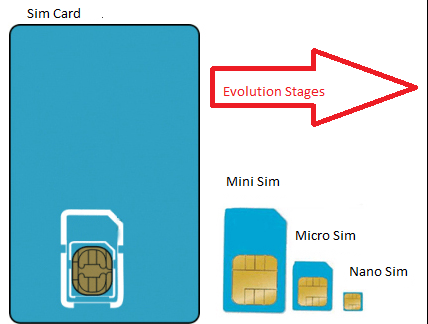Автор TechieWriter
Як вимкнути функцію автоматичного виправлення в Android: - Ви вводите їдять і телефон приймає те, що ви мали на увазі беручи. Перш ніж ви отримаєте можливість подумати, що ваш телефон думає про вас, ви б'єте Введіть ключ і беручи замість їдять знаходиться в повітрі, за лічені секунди від доставки. У всіх нас були свої кумедні моменти автовиправлення функція в наших телефонах Android. Але якщо це з кимось із старшим або старшим, з ким ми спілкуємося, автокорекція - це останнє, з чим ми хочемо зіпсувати своє життя. Часто ми потрапляємо в невдалий пошук для зміни автоматичних правильних налаштувань. Не хвилюйтеся, ми маємо ідеальне рішення для вас саме тут.
Читайте також:Як додати власні слова до автоматичного правильного словника для Android
КРОК 1
- Запуск Налаштування спочатку. Знайдіть і клацніть на названу опцію Мова та введення.

КРОК 2
- Під Мова та введення розділ, шукайте варіант з іменем КЛАВІАТУРА ТА МЕТОДИ ВХОДУ. Натисніть на За замовчуванням як показано на скріншоті.

КРОК 3
- Тепер з’являється спливаюче попередження. Натисніть на Налаштуйте методи введення щоб змінити настройки клавіатури.

КРОК 4
- Клацніть на Налаштування піктограми, пов'язаної з клавіатурою за замовчуванням. У наведеному прикладі це так Клавіатура Google.

КРОК 5
- Новий екран для зміни Налаштування клавіатури Google відкривається. Прокрутіть униз, щоб знайти названий розділ КОРЕКЦІЯ ТЕКСТУ. Тепер потрібно натиснути на названий варіант Автокорекція як показано на скріншоті.

КРОК 6
- Ви можете перевірити перемикач відповідно до ваших уподобань. Ви можете вимкнути Автокорекція цілком або ви можете встановити його на помірний рівень, або на агресивний рівень, або на дуже агресивний рівень. На наступному скріншоті я вирішив повністю його вимкнути. Це воно. Вас більше не турбуватимуть небажані автоматичні виправлення.

КРОК 7
- Ви також можете вирішити, чи пропозиції щодо виправлення бути показаним вам. Клацніть на опцію Показати пропозиції щодо виправлення щоб змінити його налаштування.

КРОК 8
- Якщо хочете Google клавіатури, щоб допомогти з набором тексту, ви можете встановити перемикач, відповідний Завжди показуй. У вас також є інші варіанти, такі як Показати в портретному режимі і Завжди ховайте на вибір.

КРОК 9
- Google може відстежувати те, що ви вводите, і на основі того, що воно відстежує, може давати вам персоналізовані пропозиції Отже, якщо ви хтось, хто використовує Привіт багато, в той момент, коли ви вводите h, Google може дати вам привіт як пропозицію вам. Якщо ви хочете цю функцію, ви можете встановити прапорець, що відповідає Персоналізовані пропозиції як показано на скріншоті.

Ви можете керувати автоматичною корекцією та відповідними налаштуваннями у вашому андроїд телефон просто так. Сподіваюся, вам стаття стала корисною.